La chanson ne correspond pas à votre montage ? Pas de problème. Utilisez la fonction Remix d'Adobe Audition pour réorganiser automatiquement n'importe quelle chanson pour l'adapter à n'importe quelle durée.
Trouver la chanson parfaite pour votre projet vidéo peut être un défi. Encore plus de frustration peut survenir lorsque vous avez du mal à faire en sorte que cette chanson parfaite s'intègre dans votre montage. Heureusement, Adobe Audition inclut une fonctionnalité Remix cela peut rendre le processus incroyablement facile et rapide. Le Remix la fonctionnalité va analyser la chanson , identifier les boucles, et détecter les battements avant de couper automatiquement la chanson en quelque chose de plus gérable et approprié pour votre montage.
Si vous êtes quelqu'un qui travaille rarement dans Audition (et déplace rarement les projets de Premiere à Audition et inversement), alors vous allez aimer la simplicité de ce processus.
Décidez de votre chanson et de vos extraits, puis accédez à Modifier > Modifier dans Adobe Audition > Séquence . Sélectionnez ensuite "Envoyer via un lien dynamique" pour l'option vidéo.
Étape 1. Activer le remix
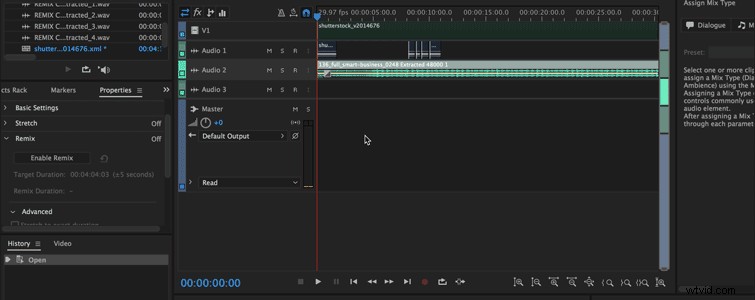
Comme vous pouvez le voir ci-dessus, une fois que vous avez cliqué sur Activer Remix , Audition analysera le clip de la chanson dans son intégralité. Une fois l'analyse terminée, vous pouvez faire glisser le clip de la chanson pour l'adapter au moment dont vous avez besoin. Audition coupera la chanson à la marque de 5 secondes la plus proche.
Étape 2. Modifier la durée de la chanson
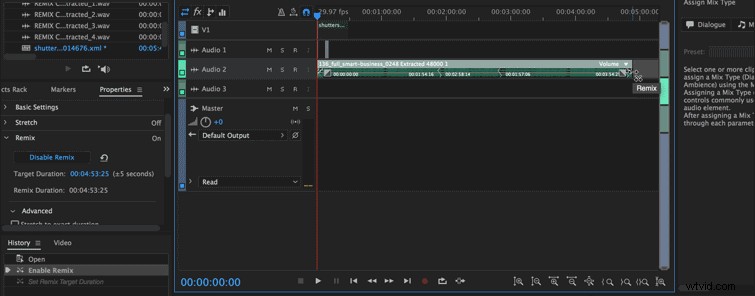
Une fois que vous avez réglé le clip au bon moment dont vous avez besoin, Audition offre quelques ajustements supplémentaires qui peuvent être incorporés dans la chanson remixée.
Étape 3. Ajouter des ajustements à la nouvelle chanson
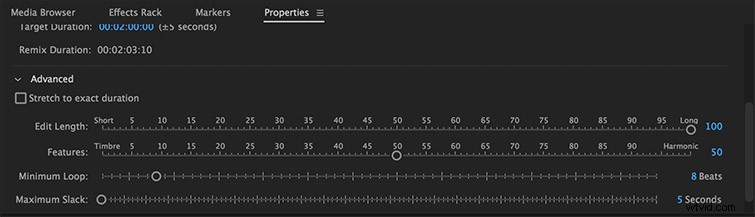
- Modifier la longueur vous permet d'ajouter ou de soustraire des fragments de la chanson remixée par Audition. Plus la barre est basse, plus de fragments sont ajoutés à la chanson.
- Fonctionnalités indique à l'algorithme de privilégier les battements rythmiques ou les sons harmoniques tels que les segments orchestraux. Pour une musique plus rapide et plus électrique, déplacez la barre sur Timbre.
- Boucle minimale avertit Audition de resserrer les transitions qui pourraient sembler étranges en raison de l'algorithme qui définit la transition. Si un segment de la chanson sonne mal pour une raison quelconque, activez cette option Avancé option autour pour voir si cela l'aide à mieux circuler.
- Marge maximale définit la durée du remix aussi près que possible de la durée cible (puisqu'il définit automatiquement la durée par incréments de cinq secondes). Adobe suggère que l'ajustement de ce paramètre peut conduire à de meilleurs remixes.
Étape 4. Renvoyer à Premiere Pro
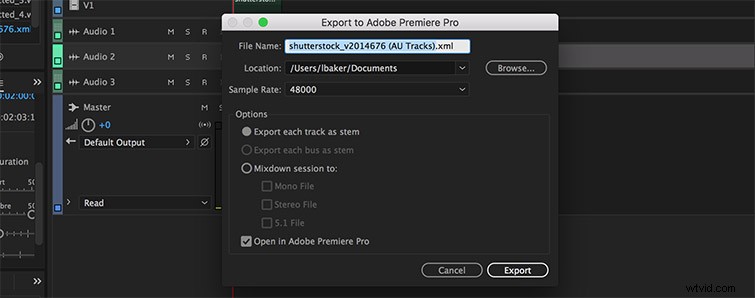
Pour renvoyer la chanson remixée à Premiere, coupez le son de tous les autres canaux audio actuellement dans Audition (car vous souhaitez uniquement que votre chanson soit renvoyée à Premiere). Accédez à Multipiste > Exporter vers Premiere Pro et cochez "Fichier stéréo" sous l'option Mixdown Stereo. Ensuite, appuyez sur Exporter . Cela ouvrira Premiere et vous pourrez ajouter la chanson directement dans votre chronologie !
Remarque :Cette étape du processus ne fonctionnera que si Premiere et Audition sont à jour et entièrement mis à jour.
Si vous recherchez plus d'actions d'audition, nous avons ce qu'il vous faut.
Avez-vous déjà utilisé Remix ? Cela a-t-il fonctionné comme vous l'espériez ? Faites-le nous savoir dans les commentaires ci-dessous.
